Şu an okuyorsunuz: Evet, bu utanç verici: 0x80070002 hatası nasıl düzeltilir? Windows on
Hiç bir hata mesajı aldınız mı: hata 0x80070002Bu çok yazık, bilgisayarınızda uygulamayı bulamadık? Şimdi bu hatanın neden oluştuğuna ve nasıl düzeltileceğine hızlıca bir göz atalım!
Hata 0x80070002 genellikle şunlardan kaynaklanır:
- Uygulama bozuldu
- ile ilgili sorun Windows Güncelleme: Güncelleme başarıyla indirilip sıkıştırılmış olsa bile bazı dosyalar eksik. Hatanın yanında kırmızı bir X görebilirsiniz. Windows Güncelleme.
0x80070002 hatasını düzeltmek için atılacak hızlı adımlar
1. Dur Windows Hizmet Güncellemesi
Bunu yapmak için yönetici ayrıcalıklarına ihtiyacınız var. Zaten buna sahipseniz, lütfen giriş yapın ve ardından aşağıdakileri yapın:
- Başlat’a sağ tıklayın
- Kontrol panelini seçin
- Denetim Masası kutusundaki Arama kutusuna Yönetimsel Araçlar yazın
- hizmet tıklayın
- Gerekirse parola girin veya izin verin
- Ad sütun başlığını tıklayın
- İsimleri ters sırada sıralama
- Bulmak Windows Hizmet Güncellemesi
- Üzerine sağ tıklayın
- Durdur’u tıklayın
Herhangi birini düzenleyin Windows Bu harika araçlarla sorunları güncelleyin!
2. Yazılım Dağıtımı klasöründeki geçici güncelleme dosyalarını silin
- Dosya Gezgini’ni açın
- C sürücüsü nerede açılır? Windows Kurulmuş
- Tıklamak Windows dosya
- Yazılım dağıtım klasörünü açın
- Açmak için DataStore klasörüne tıklayın.
- DataStore klasöründeki her şeyi silin
- Gerekirse parola girin veya izin verin
- tekrar tıklayın
- Yazılım Dağıtımı klasöründe, İndirilenler klasörünü açmak için tıklayın ve ardından tüm içeriğini silin.
- Gerekirse parola girin veya izin verin
3. Yeniden Başlatın Windows Hizmet Güncellemesi
Bu adım ayrıca yönetici hakları gerektirir, bu nedenle bu izne sahipseniz oturum açın ve ardından aşağıdakileri yapın:
- Başlat’a sağ tıklayın
- Kontrol panelini seçin
- Denetim Masası kutusundaki Arama kutusuna Yönetimsel Araçlar yazın
- hizmet tıklayın
- Gerekirse parola girin veya izin verin
- Ad sütun başlığını tıklayın
- İsimleri ters sırada sıralama
- Bulmak Windows Hizmet Güncellemesi
- Üzerine sağ tıklayın
- Başlat’a tıklayın
- Hizmetler penceresini ve Yönetimsel Araçlar penceresini kapatın
4. Bilgisayarınızda yüklü olan güncellemeleri kontrol edin
Geçici güncelleme dosyalarını sildiğinizde, 0x80070002 hatasını çözmenize yardımcı olur, ancak aynı zamanda içindeki geçmişi de temizler. Windows Güncelleme.
Ancak, yine de bilgisayarınızda yüklü olan güncellemeleri görebilirsiniz.
Bunu nasıl yapacağınız aşağıda açıklanmıştır:
- Başlat’a sağ tıklayın
- Kontrol panelini seçin
- programa tıklayın
- Programlar ve Özellikler altında, Yüklü güncellemeleri görüntüle’yi tıklayın.
en son sürümü Windows on? Sürekli güncellenen makalemizde öğrenin!
5. DISM veya sistem güncelleme hazırlama aracını kullanın
Yukarıdaki 1-4 arasındaki adımları uyguladıktan sonra bile 0x80070002 hatası devam ederse, DISM aracını veya Dağıtım Görüntüsü Bakım ve Yönetim aracını kullanın.
Düzeltmek için Sistem Güncelleme Hazırlığı aracını da kullanabilirsiniz. Windows Yolsuzluk hatasını güncelleyin.
Şimdi, yukarıda listelenen hızlı düzeltmeler sorunu çözmediyse, aşağıdaki yöntemlerle devam edin.
0x80070002 hatası nasıl düzeltilir Windows
0x80070002 hatasını düzeltmek için bazı çözümlerde size rehberlik edecek bir video eğitimi. Windows. Aşağıdaki tüm çözümleri içeren kılavuzun tamamını da okumanızı öneririz.
1. Uygulama Sorun Gidericisini çalıştırın
- Sağ fare tuşu başlamak
- Seçmek Gösterge Paneli
- Sağ üst köşeye gidin ve değiştirin tarafından görüntülendi seçeneği Büyük simge
- Tıklamak Çözme sorunu
- Tıklamak Hepsini gör sol paneldeki seçenekler
- Seçmek Windows uygulama depolama
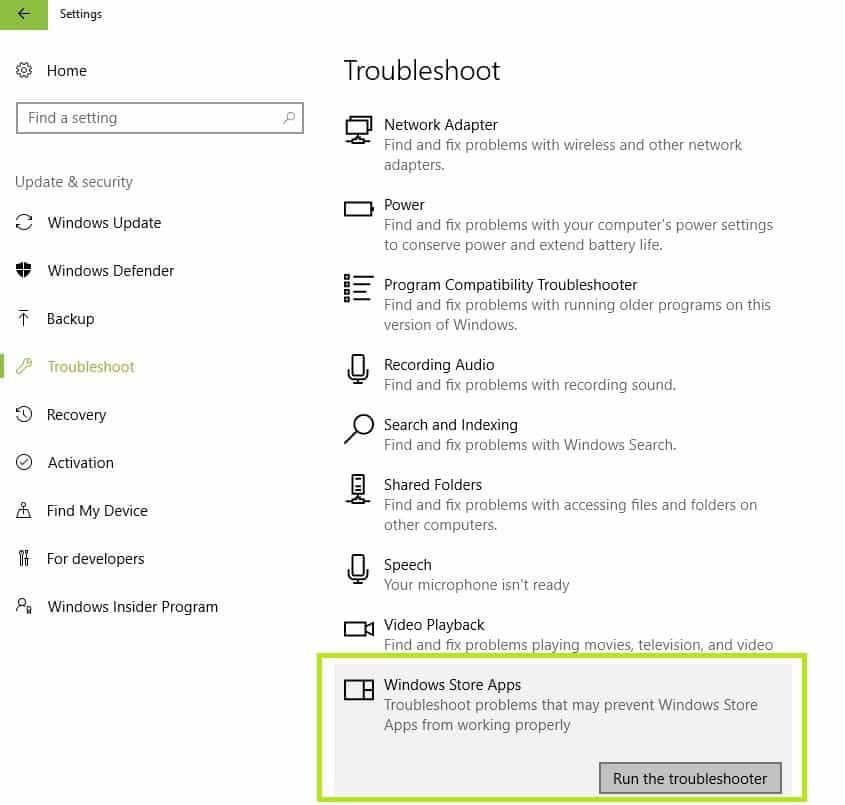
- Uygulamanın sorun gidericisini çalıştırmak için talimatları izleyin
Windows Sorun giderici çalışmayı durdurdu mu? Sorunu bu şekilde hızlı çözersiniz!
2. Temiz önyükleme gerçekleştirin
Bilgisayarınızda temiz önyükleme yapmak, yavaş oyun yükleme sorunlarının temel nedenini gösterebilecek yazılımla ilgili çakışmaları azaltmaya yardımcı olur.
Bu çakışmalara, her başlattığınızda arka planda başlayan ve çalışan uygulamalar ve hizmetler neden olabilir. Windows normal
Temiz önyükleme nasıl yapılır
Temiz önyüklemeyi başarıyla gerçekleştirmek için Windows 10, yönetici olarak oturum açmanız ve ardından şu adımları izlemeniz gerekir:
- Arama kutusuna git
- Tip msconfig
- Seçmek Sistemin konfigürasyonu
- Bulmak Hizmet dil
- Seçmek Bütün Microsoft Servisleri’ni gizle kutu
- Tıklamak Tümünü devre dışı bırak

- Gitmek Test işlemi dil
- Tıklamak Görev Yöneticisini Aç
- Görev Yöneticisi’ni kapatın ve ardından TAMAM
- Bilgisayarı yeniden başlatın
Tüm bu adımları dikkatlice uyguladıktan sonra temiz bir önyükleme ortamına sahip olmalısınız, ardından 0x80070002 hatasının devam edip etmediğini kontrol etmeyi deneyebilirsiniz.
Epik rehber duyurusu! Başlat menüsüne Güvenli Mod bu şekilde eklendi. Windows on)
3. Virüsten koruma güvenlik yazılımınızı geçici olarak devre dışı bırakın
Bilgisayar temizleyicisi veya virüsten koruma yazılımı gibi üçüncü taraf yazılımları bilgisayarınızdan kaldırabilirsiniz.
Note– Anti-virüs yazılımı için, bilgisayarınızın güvenlik tehditlerine maruz kalmasını önlemek için ihtiyaç duyduğunuzda geçici olarak devre dışı bırakın. 0x80070002 hatasını düzeltmeyi tamamladığınızda, virüsten koruma yazılımınızı yeniden etkinleştirin.
4. Proxy bağlantısını devre dışı bırakın
Proxy bağlantısı kullanmanız durumunda, birinin nasıl devre dışı bırakılacağı aşağıda açıklanmıştır:
- ilk internet tarayıcısı
- Sağ üst köşeye gidin ve dişli kutusuna tıklayın
- Tıklamak Aletler
- Tıklamak internet Seçenekleri
- Tıklamak Bağ
- Tıklamak LAN ayarları ardından işaretini kaldırın veya seçimi kaldırın LAN’ınız için bir proxy sunucusu kullanın kutu
- Tıklamak TAMAM/ Gazeteler Giriş yapmak
5. Yerel bir hesapla oturum açın
- Başlat’a tıklayın
- Yapılandırmayı seçin
- hesabı tıklayın
- Yerel bir hesapla oturum aç’ı tıklayın.
- Talimatları takip et
- Tekrar-giriş
- Bir uygulamayı indirmek için mağazayı kullanmayı deneyin
Umarım bu, çoğu kullanıcının sorunu çözdüğünü söylediği gibi, bilgisayarınızda 0x80070002 hatasını düzeltmek için çalışır.
6. Bir SFC (Dosya Denetleyicisi) taraması çalıştırın. sistem)
SFC taraması, soruna bozuk bir dosya neden olduğunda yardımcı olacaktır.
Bunu nasıl düzelteceğiniz aşağıda açıklanmıştır:
- basmak Windows + X aynı anda anahtar
- Tıklamak Sistem simgesi (yönetici) bir sistem simgesi açmak için
- İzin istenirse, tıklayın evet
- İçinde Sistem simgesitip sfc / scannow
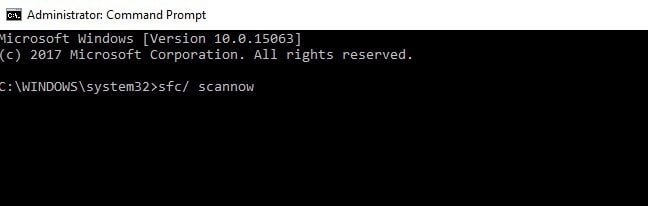
Eğitimimize göz atın ve sistemi gerçek bir teknisyen gibi nasıl kullanacağınızı öğrenin!
Bu beş hızlı adımın veya diğer altı çözümün, bilgisayarınızdaki 0x80070002 hatasını düzeltmenize yardımcı olacağını umuyoruz. Yorumlar bölümünde bize bildirin.
GÖRMEK İÇİN İLGİLİ HİKAYELER:
editörden Note: Bu gönderi ilk olarak Ekim 2017’de yayınlandı ve konuyla ilgili bir video eğitimi de dahil olmak üzere tazelik, doğruluk ve anlaşılırlık açısından güncellendi.
